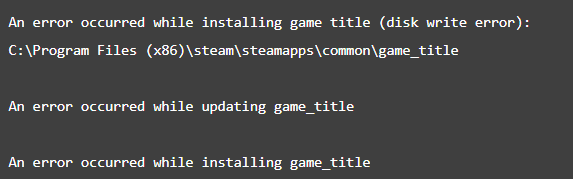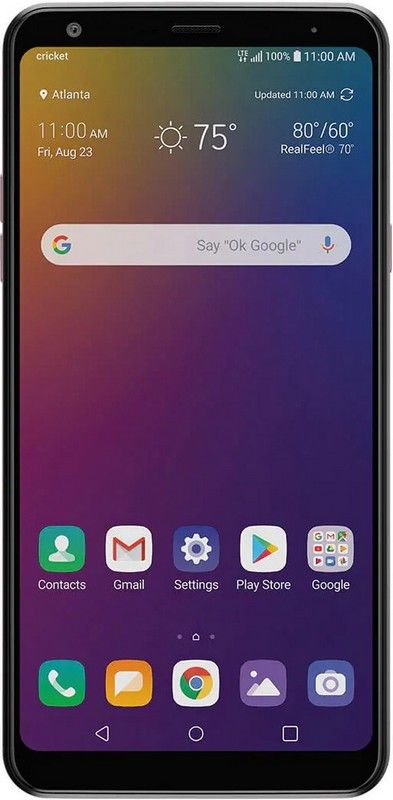Steam DLC не е инсталиран: Ето как да?
Steam DLC не е инсталиран: Съдържанието за изтегляне на играта вече е част от живота и всички ние трябва да го следваме. Steam има тенденция да работи достатъчно добре със съдържание за изтегляне, тъй като го управлява по същия начин като инсталацията. Но понякога не се инсталира правилно. Днес публикацията ще ви преведе през това как да изтеглите DLC в Steam и какво да направите, ако закупеният от вас DLC не се инсталира както трябва.
Някога, не много отдавна, една игра беше игра и вие платихте парите си, вие си взехте играта. Това беше пакет и беше готов да играе до края. След това дойде DLC, съдържание за изтегляне, което да придвижи индустрията на игрите нагоре. DLC все още е проблем и индустрията има само себе си вина.
От една страна, DLC е добър, защото позволява на разработчиците да добавят най-новите функции, карти и съдържание, като същевременно отстранява грешки в съществуващи игри. Разбира се, нямам нищо против да платя за DLC, който добавя реално съдържание, ако изглежда струва разходите.
стартирайте File Explorer като администратор
От друга страна, някои разработчици използват DLC за никелови и стотинки, без да добавят реална стойност към играта. Те също така изтласкват игра, преди тя наистина да приключи, само за да предлагат изгубено съдържание като платено DLC или използват DLC, за да разделят онези геймъри, които плащат допълнително на тези, които не желаят да плащат, за да бъдат притежатели на сезонни карти.
Така или иначе, DLC вече е част от игрите и сега просто трябва да живеем с него. DLC изглежда е тук, за да остане в света на игрите.
ИНСТАЛИРАНЕ на DLC В ПАРА
DLC се управлява по същия начин, по който се управлява покупката на основната игра. Можете да закупите DLC от страницата на играта под банера DLC или от магазина Steam. След като го купите, той трябва да се появи във вашата Steam Library на страницата на играта. Намирам, че е доста лесно да купувам от библиотеката. Можете също да закупите DLS от библиотеката на Steam, като изпълните следните стъпки:
- Първо, отворете вашата библиотека с игри на Steam и изберете играта, която искате да разширите.
- Изберете Find More DLC in Store от централния екран.
- Изберете DLC, който искате да закупите, на страницата Магазин, която се отваря. Този процес е абсолютно същият като закупуването на основна игра.
- Сега се върнете във вашата библиотека и DLC трябва да се появи в центъра под DLC.
- Веднъж инсталиран, той трябва да казва Инсталиран в DLC панела.
Ако не виждате Инсталирано, може да се изтегля. Изберете Библиотека от горното меню и след това я изтеглете. Трябва да видите изтеглянето на DLC там.
В зависимост от връзката ви може да отнеме известно време. Но в прозореца за изтегляне има индикатор за напредъка. След като бъде изтеглен, състоянието му трябва да се промени в DLC прозореца на прозореца на играта.
- Можете също да видите инсталиран DLC от прозореца на свойствата на играта.
- Вдясно, докоснете играта във вашата библиотека на Steam и изберете Properties.
- Изберете раздела DLC в изскачащия прозорец, за да видите какво е току-що инсталирано.
STEAM DLC НЕ Е ИНСТАЛИРАН - ДОСТАВКА ЗА НЕИЗПРАВНОСТИ В PAR
Steam е най-надеждната платформа, която рядко изглежда объркана, но понякога отказва да играе на топка, когато използва DLS в Steam. Обикновено, ако нещо се обърка, когато закупите нова игра или DLC и отчаяно искате да я играете. Ако това се случи, има няколко неща, които можете да направите, за да ‘насърчите’ Steam да го зареди.
как да се изкорени галактика бележка 5
Някои материали за изтегляне не се изтеглят автоматично. Някои игри се нуждаят от приложения на трети страни, за да разрешат DLC, като Uplay или дори уебсайта на играта.
Също така някои по-малки игрални студия ще помолят Steam да ви изпрати код по имейл. Тъй като се добавя към вашия акаунт на уебсайта на играта, преди да разреши DLC. Сега проверете дали DLC, който купувате, няма такъв вид настройка като първа стъпка при отстраняване на проблем.
Ако стъпката за отстраняване на неизправности по-горе не реши проблема, ето няколко начина за отстраняване на DLC в Steam:
- Също така се уверете, че Steam първо не е в процес на инсталиране на DLC.
- Рестартирайте Steam и дайте шанс да инсталирате DLC.
- Изчакайте известно време или две, в случай че сървърите на Steam имат проблеми.
- Щракнете с десния бутон върху играта във вашата библиотека, изберете Properties, след това раздела Local Files и проверете Integrity of Game Files.
- След това излезте от Steam и след това отново влезте в Steam.
- Рестартирайте (рестартирайте) компютъра си.
- Проверете дали самата игра няма проблеми с зареждането на DLC. Използвайте Центъра на Общността или Новини за информация.
Също така съм използвал всички тези методи едновременно или друг път за справяне с проблеми с DLC. Разбира се, трябва само да изчакате малко, докато сървърите наваксат. Понякога форумът на разработчика на игри може да ви уведоми дали е проблем с играта или не.
Заключение:
Ето всичко за Steam DLC не е инсталиран. Ако ви харесва това ръководство за DLC в Steam, уведомете ни в раздела за коментари по-долу. Освен това, ако искате да попитате нещо, не се колебайте и пуснете коментар.
Прочетете също: